
10. Dupliceer de bovenste laag van de oceaan en gebruik de kopie die niet bovenaan staat, ga naar Filter >> Vervagen >> Radiaal vervagen en pas maximale zoomvervaging toe, maar plaats het beginpunt van de vervaging op de plaats waar het meisje zich bevindt jouw doek. Het idee is om een illusie te creëren van stralen die onder het meisje vandaan schijnen.
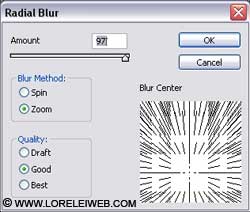
Klik OK. Dit is wat je hebt:
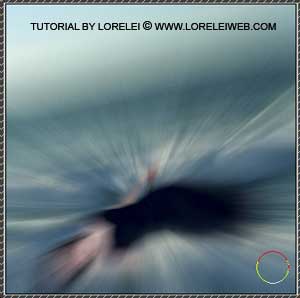
11. Terwijl deze laag nog steeds is geselecteerd, ga naar Afbeelding >> Aanpassingen >> Helderheid / Contrast en maak de afbeelding donkerder / voeg contrast toe door de instellingen toe te passen zoals hieronder weergegeven.
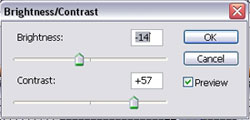
12. Verlaag de dekking van de bovenste (wazige) laag naar 80% of iets minder.
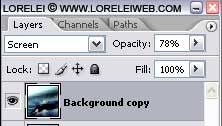
13. Neem het gumgereedschap en verwijder de vervaging later van het gezicht en lichaam van het meisje. Nogmaals, het is beter om de randen van haar lichaam bedekt te laten met de bovenste laag, in plaats van ook de gum te overdrijven.

Dit is wat we kregen…
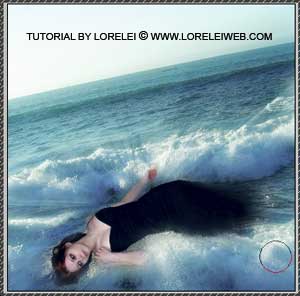
14. Ga nu naar Filter >> Lichteffecten renderen en voeg omni-spotlicht toe met de onderstaande instellingen, aan zowel de wazige als de niet-wazige oceaanlaag.
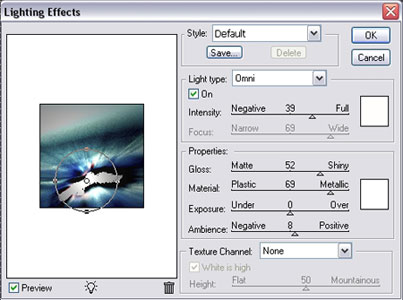
15. Maak een foto met een goede resolutie van gebroken glas.

kopieer en plak het glas bovenop je compositie en speel met de overlay-instellingen van de laag. Het hangt echt af van je eerste foto en hoe donker de gebroken glaslaag is. Pin Light of Hard Light zou normaal gesproken goed zijn, maar probeer welke instellingen het beste lijken om het volgende resultaat te bereiken:
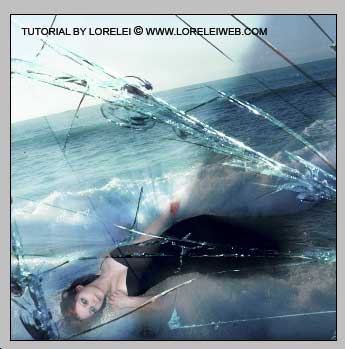
Zorg ervoor dat de gebroken glasscheuren niet op het gezicht of op andere delen van uw compositie die u zichtbaar wilt hebben, "leggen".

16. Nu de laatste hand.
Maak de afbeelding plat en druk op Ctrl + L om naar het menu Niveaus te gaan. Verminder roodheid..
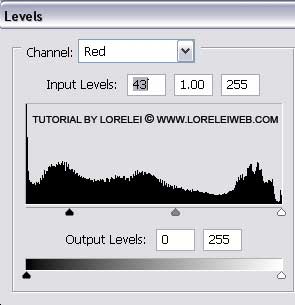
…en speel met het blauwe niveaukanaal om het meer diepte te geven.
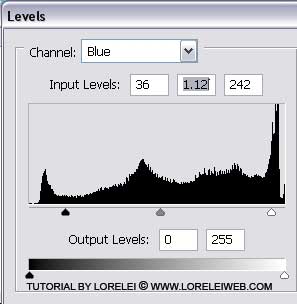
En hier is het dan, je eindresultaat:
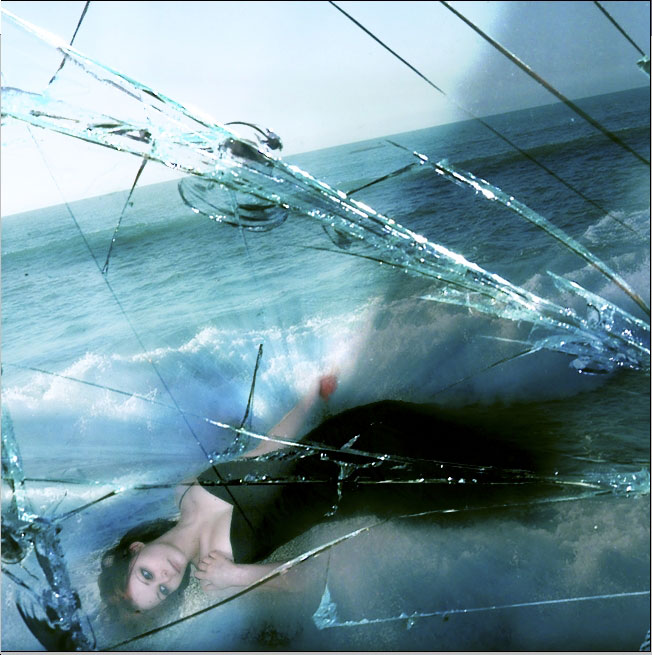
Ik hoop dat je de tutorial leuk vond. Stel gerust vragen en post je resultaten.



[…] Surrealistische Fantasy Art Photoshop-fotomanipulatie-tutorial http://pswish.com/surreal-fantasy-art-photoshop-photomanipulation-tutorial/ [...]
WoW 🙂 Geweldige en aantrekkelijke tutorial. Goed uitgelegd. Zeer gemakkelijk te leren. Bedankt voor het delen van deze leuke tutorial.
Geweldige tutorial en een heel mooi effect. Absoluut iets anders en ik zal dit eens moeten proberen en kijken wat ik kan bedenken. Bedankt voor het delen.
hou van het kunstwerk..